AirPods nie ładują się? Ostateczny przewodnik, jak je naprawić
Opublikowany: 2022-01-13AirPods są jednymi z najlepszych słuchawek TWS, zwłaszcza jeśli jesteś w ekosystemie Apple. Bezproblemowo łączą się z innymi urządzeniami Apple i zapewniają wszechstronne wrażenia.

Jednak, podobnie jak większość urządzeń elektronicznych, AirPods również nie są odporne na problemy i czasami na nie wpadają. Jednym z takich (częstych) problemów z AirPods jest to, że AirPods całkowicie przestają się ładować.
Na szczęście jednak okazuje się, że większość problemów z ładowaniem AirPods wynika z jednego z kilku trywialnych powodów, a zatem można je naprawić za pomocą prostego rozwiązywania problemów.
W tym przewodniku pomożemy Ci zdiagnozować problem z ładowaniem AirPods i wymienimy wszystkie możliwe poprawki, które możesz spróbować rozwiązać problemy z ładowaniem AirPods.
Spis treści
Dlaczego moje słuchawki AirPods (obudowa) nie ładują się?
Istnieje wiele powodów, dla których obudowa AirPods lub AirPods niespodziewanie przestanie się ładować. Może to być spowodowane zatykaniem się kłaczków w złączu ładowania AirPods, co z kolei utrudnia proces ładowania lub jakiś problem z oprogramowaniem, który powoduje nieprawidłowe działanie AirPods.
Nie trzeba dodawać, że może również wystąpić problem z cegłą ładującą, kablem ładującym lub ładowarką bezprzewodową (jeśli używasz jej do ładowania AirPods), co może uniemożliwić ładowanie AirPods.
Oczywiście istnieje również możliwość uszkodzenia sprzętu. W takim przypadku najlepszym rozwiązaniem byłoby skontaktowanie się z pomocą techniczną Apple. Ale zanim przyjmiemy to założenie, zastosujmy kilka podstawowych kroków rozwiązywania problemów, aby spróbować rozwiązać problemy z ładowaniem w AirPods.
Potencjalne rozwiązania problemu braku ładowania AirPods
Poniżej wymieniono wszystkie możliwe rozwiązania problemów z ładowaniem w AirPods. Najlepiej byłoby, gdybyś wypróbował te rozwiązania w kolejności, w jakiej są wymienione, aby wykluczyć podstawowe problemy uniemożliwiające ładowanie AirPods jeden po drugim.
Wszystkie te poprawki będą działać we wszystkich modelach AirPods, od AirPods 1 do AirPods Pro.
1. Prymitywne poprawki
Zanim wskoczysz i wykonasz zaawansowane poprawki rozwiązywania problemów, najpierw upewnij się, że problem nie jest spowodowany jednym z następujących trywialnych problemów:
- Złe połączenie
- Wadliwa ładowarka
- Wadliwy kabel ładujący
- Uszkodzona ładowarka bezprzewodowa

W tym celu najpierw podłącz AirPods do iPhone'a. Następnie włóż AirPods do etui ładującego i podłącz do niego kabel ładujący - podłączony z jednej strony do klocka ładującego. Jeśli używasz ładowarki bezprzewodowej, upewnij się, że ładowarka jest prawidłowo podłączona do krążka ładującego i że prawidłowo umieściłeś słuchawki AirPods na podkładce do ładowania bezprzewodowego, aby nawiązywała połączenie i pobierała energię.
Teraz włącz przełącznik. Jeśli wszystko jest prawidłowo podłączone, dioda LED ładowania na AirPods powinna świecić, jeśli używasz jednego z AirPods, który ma diodę LED na etui ładującym. (Jeśli korzystasz ze starszego modelu, który nie ma diody LED, powinieneś być w stanie zobaczyć stan ładowania na podłączonym iPhonie w ustawieniach Bluetooth AirPods). Jeśli jednak AirPods nadal się nie ładują, oznacza to, że możesz mieć wadliwą ładowarkę lub wadliwy kabel ładujący.
Zacznij więc od użycia innego kabla Lightning, aby sprawdzić, czy działa. Jeśli tak się nie stanie, spróbuj użyć innego klocka ładującego i sprawdź, czy to rozwiąże problem z ładowaniem. Załóżmy na przykład, że masz problemy z ładowaniem słuchawek AirPods za pomocą ładowarki bezprzewodowej. W takim przypadku powinieneś spróbować naładować AirPods za pomocą przewodowej ładowarki, aby sprawdzić, czy problem dotyczy bezprzewodowej ładowarki, czy AirPods.
2. Wyczyść swoje AirPods

Chociaż prymitywne poprawki mogą czasami rozwiązać problemy z ładowaniem - biorąc pod uwagę, że są one spowodowane problemem z połączeniem - w przypadku niepowodzenia, następnym krokiem powinno być wyczyszczenie AirPods. Dzieje się tak dlatego, że jeśli używasz pary AirPods (lub jakichkolwiek innych słuchawek) przez jakiś czas, jest bardzo prawdopodobne, że z czasem przyciągnie trochę kurzu i zanieczyszczeń, co może spowodować zatkanie.
Jeśli jednak chodzi o czyszczenie AirPods, musisz najpierw ustalić, czy problem dotyczy AirPods, czy etui ładującego, i na tej podstawie przystąpić do czyszczenia.
Scenariusz 1: Jeśli etui ładujące samo się ładuje, ale nie może naładować znajdujących się w nim słuchawek AirPod.
W takim przypadku musisz wyczyścić złącza ładowania w AirPods i etui ładującym.
Aby to zrobić, najpierw wyciągnij AirPods z etui ładującego. Następnie odwróć je do góry nogami, aby zobaczyć na nich złącze. Upewnij się, że nic nie zakrywa złącza i dokładnie wyczyść je niestrzępiącą się szmatką z tkaniny.
Podobnie, weź czystą, bawełnianą wkładkę douszną i delikatnie włóż ją do wycięć każdego AirPods wewnątrz etui ładującego. Obróć wkładkę douszną bardzo delikatnie, aby usunąć kurz lub zanieczyszczenia, które mogą znajdować się wewnątrz etui, a gdy skończysz, powoli wyjmij wkładkę douszną.
Teraz wrzuć AirPods do etui ładującego, aby zatrzasnąć je magnetycznie. Jeśli usłyszysz dźwięk kliknięcia, oznacza to, że AirPods zostały prawidłowo ustawione i stykają się ze złączem etui ładującego. I tak powinieneś zobaczyć, że lampka ładowania świeci, wskazując, że AirPods się ładują.
Jeśli nie słyszysz kliknięcia, może to być spowodowane tym, że coś może nadal przeszkadzać między złączami ładowania lub Twoje AirPods prawdopodobnie mają uszkodzone złącze.
Scenariusz 2: Jeśli etui ładujące może ładować AirPods, ale nie siebie.
Jeśli utkniesz w tym scenariuszu, musisz wyczyścić port ładowania w obudowie AirPod.
W tym celu odwróć etui ładujące, aby uzyskać dostęp do portu ładowania na dole. Następnie weź miękką wkładkę douszną i wyprostuj ją. Upewnij się, że wystaje wata na pączku, a nie patyk pod spodem, ponieważ może to uszkodzić złącze.

Teraz delikatnie włóż wkładkę douszną do portu ładowania i spróbuj wyczyścić ją ruchem na zewnątrz. Usuń patyk, gdy skończysz. Możesz także wydmuchać kurz lub zanieczyszczenia, które nadal mogą znajdować się w porcie.
Na koniec podłącz port ładowania wewnątrz złącza, aby sprawdzić, czy etui ładujące może teraz pobierać energię. Jeśli nadal nie, przejdź do następnego rozwiązania.
3. Zaktualizuj oprogramowanie sprzętowe AirPods
Domyślnie wszystkie AirPods są automatycznie aktualizowane do najnowszej wersji oprogramowania układowego, gdy tylko jedna jest dla nich dostępna. Może się jednak zdarzyć, że tak się nie stanie. W takim scenariuszu utknąłbyś ze starszym oprogramowaniem sprzętowym na AirPods, co może być jedną z przyczyn różnych problemów z AirPods, w tym problemu z ładowaniem.
Aby tego uniknąć, upewnij się, że Twoje AirPods mają najnowsze oprogramowanie układowe. W tym celu po podłączeniu AirPods do iPhone'a otwórz Ustawienia i przejdź do Bluetooth . Stuknij przycisk i obok AirPods, aby wyświetlić wszystkie jego szczegóły.
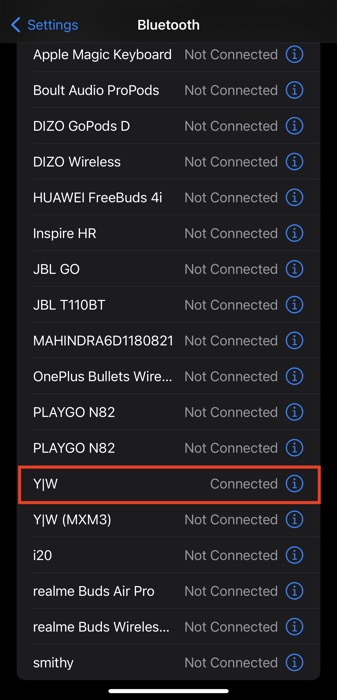
W tym miejscu dotknij opcji Wersja w obszarze INFORMACJE , aby wyświetlić wersję oprogramowania układowego dla AirPods. Jeśli korzystasz z AirPods 2 i nowszych, aktualna wersja oprogramowania na wszystkich z nich to 4C165 . W przypadku AirPods pierwszej generacji powinno to być 6.8.8 .
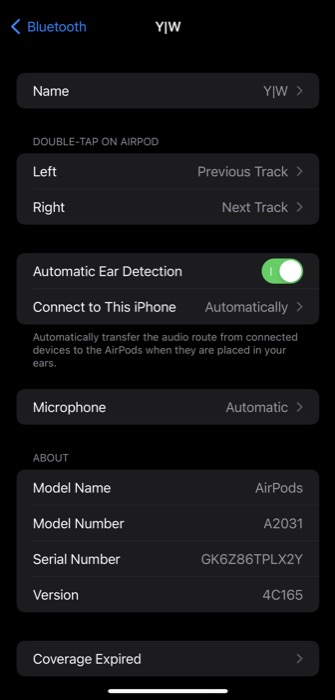
Jeśli Twoje AirPods nie mają najnowszej wersji, wykonaj poniższe czynności, aby zaktualizować oprogramowanie sprzętowe AirPods:
- Umieść AirPods w etui ładującym.
- Podłącz etui ładujące do gniazdka elektrycznego za pomocą kabla Lightning. Jeśli to nie działa, umieść AirPods na bezprzewodowej podstawie ładującej.
- Upewnij się, że Twój iPhone ma połączenie z Internetem.
- Zbliż iPhone'a do AirPods. (Nie musisz mieć ich podłączonych).
Twój iPhone automatycznie wyszuka nową aktualizację. Jeśli aktualizacja jest dostępna, automatycznie ją zainstaluje, a Twoje AirPods zostaną zaktualizowane do najnowszego oprogramowania układowego. Aby upewnić się, że proces nie zostanie zatrzymany, pozostaw iPhone'a blisko słuchawek AirPods, gdy to się stanie.
4. Zresetuj AirPods/obudowę
Wreszcie, jeśli żadna z dotychczasowych poprawek nie zadziała, ostatnią deską ratunku jest zresetowanie AirPods do ustawień fabrycznych. Po przywróceniu ustawień fabrycznych AirPods są szanse, że naprawi to wszelkiego rodzaju problemy spowodowane usterką oprogramowania lub oprogramowania układowego.
Poniżej znajdują się kroki przywracania ustawień fabrycznych AirPods:
- Umieść AirPods w etui ładującym i zamknij pokrywę.
- Odczekaj 30 sekund, a następnie otwórz pokrywę etui AirPod.
- Przejdź do swojego iPhone'a i otwórz Ustawienia .
- Kliknij Bluetooth i dotknij przycisku i obok AirPods.
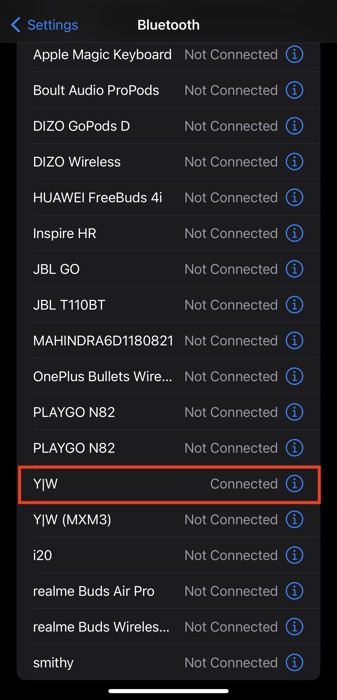
- Stuknij Zapomnij to urządzenie i ponownie kliknij Zapomnij urządzenie , aby potwierdzić akcję.
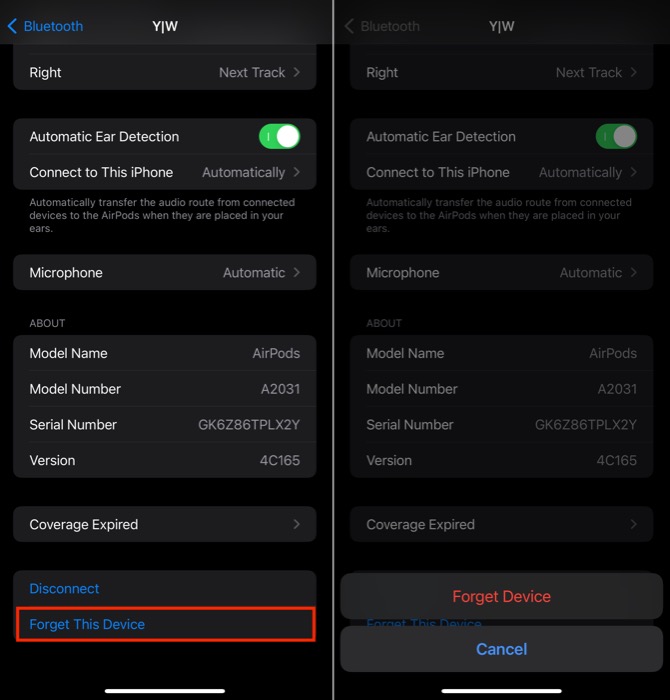
Gdy tylko to zrobisz, Twoje AirPods zostaną zresetowane, a Twój iPhone nie będzie ich już rozpoznawał. Idąc dalej, jeśli chcesz ponownie podłączyć je do iPhone'a lub dowolnego innego urządzenia Apple, wykonaj następujące czynności:
- Przy otwartej pokrywie naciśnij i przytrzymaj przycisk konfiguracji z tyłu etui ładującego, aż lampka stanu zacznie migać na pomarańczowo i zmieni kolor na biały.
- Postępuj zgodnie z instrukcjami wyświetlanymi na ekranie, aby ponownie podłączyć AirPods do iPhone'a.
Wykonałeś wszystkie poprawki, ale AirPods nadal się nie ładują?
Jeśli zastosowałeś wszystkie poprawki opisane w tym przewodniku, ale nadal nie możesz naładować słuchawek AirPods, najprawdopodobniej jest to spowodowane problemem sprzętowym — złą baterią lub uszkodzeniem konstrukcji niektórych elementów wewnętrznych. Dlatego najlepszym sposobem rozwiązania tego problemu jest skontaktowanie się z pomocą techniczną Apple lub zabranie słuchawek AirPods do najbliższego centrum serwisowego w celu ich przetestowania.
Jeśli Twoje AirPods są objęte gwarancją — i mają problem ze sprzętem — Apple wymieni je na nową parę AirPHowever, ins. Jeśli nie są objęte gwarancją, możesz zostać obciążony – w zależności od problemu z Twoimi AirPods – za ich naprawienie.
Wskazówki, jak uniknąć problemu z ładowaniem AirPods
Jeśli rzeczywiście udało Ci się odzyskać sprawność AirPods lub AirPods, musisz upewnić się, że nie skończysz z problemem braku ładowania AirPods. W tym celu mamy dla Ciebie kilka wskazówek:
- AirPods i obudowa AirPods są podatne na uszkodzenia przez ciecze. Gdy AirPods nie są używane, trzymaj je i etui z dala od wszelkich płynów lub jedzenia, które możesz spożywać.
- Nie przeciążaj obudowy AirPods.
- Unikaj używania AirPods w ekstremalnych temperaturach.
- Użyj zalecanego kabla błyskawicy i ładowarki, aby naładować obudowę AirPods.
- Utrzymuj AirPods i obudowę w czystości.
Często zadawane pytania dotyczące braku ładowania AirPods
2. Jak naprawić brak ładowania etui AirPods?
Jeśli obudowa AirPods Pro działa i nie ładuje się za pomocą ładowarki przewodowej lub bezprzewodowej, może to być spowodowane problemem ze złączem ładowania lub usterką oprogramowania/oprogramowania układowego. Postępuj zgodnie z poprawkami wymienionymi w powyższym przewodniku, aby rozwiązać oba rodzaje problemów.
Jeśli żadna z poprawek nie zadziała, możesz zabrać swoje AirPods do centrum serwisowego Apple, aby je sprawdzić. W niektórych przypadkach może to być również problem z baterią z samą obudową ładującą, co może być przyczyną problemu.
3. Jak naprawić brak ładowania jednego AirPod?
Zwykle, gdy jeden z AirPods nie ładuje się, jest to bardziej prawdopodobne, że jest to problem z oprogramowaniem / oprogramowaniem układowym. W takim przypadku najlepiej jest zaktualizować oprogramowanie układowe, aby sprawdzić, czy to rozwiąże problem. Jeśli tak się nie stanie — lub jeśli na AirPods jest już zainstalowane najnowsze oprogramowanie — musisz zresetować AirPods do ustawień fabrycznych, a następnie ponownie podłączyć je do iPhone'a.
W większości przypadków powinno to rozwiązać problem. Jeśli nie, możesz wypróbować niektóre poprawki - takie jak czyszczenie etui ładującego i samych słuchawek AirPod - aby sprawdzić, czy to pomoże. W najgorszym przypadku może to być problem ze sprzętem, który wymagałby skontaktowania się z Apple w celu jego naprawy.
4. Jak długo trwa ładowanie obudowy AirPods?
Pełne naładowanie etui ładującego AirPods zajmuje około godziny i może być używane przez około 30 godzin, w zależności od modelu AirPods. Pełne naładowanie samych słuchawek AirPods po umieszczeniu w etui powinno zająć około 20 minut. Na wypadek, gdybyś nie wiedział, możesz nadal korzystać z AirPods podczas ładowania etui. Dioda LED będzie świecić na biało, gdy obudowa będzie w pełni naładowana.
5. Dlaczego moja obudowa AirPods umiera tak szybko?
Obudowy AirPods są zaprojektowane tak, aby wytrzymać do 24 godzin słuchania, ale niektórzy użytkownicy stwierdzili, że ich obudowy umierają wcześniej. Twoja obudowa AirPods może umierać szybciej, niż się spodziewasz z kilku różnych powodów. Niektóre z powodów, dla których obudowa AirPods może tak szybko umierać, to normalne zużycie, przypadkowe rozlanie i uszkodzenia spowodowane innymi przedmiotami.
Z biegiem czasu akumulatory litowo-jonowe ulegają degradacji, co sprawia, że każde ładowanie jest krótsze. W miarę upływu czasu bateria w końcu wyczerpie się szybciej. Dzieje się tak, ponieważ nie traci mocy — w rzeczywistości zaczyna zużywać całą swoją moc szybciej, niż może się naładować.
6. Jak sprawdzić, czy AirPods się ładują?
Możesz użyć widoku „Dzisiaj” lub zapytać Siri, czy Twoje AirPods (i ich obudowa) ładują się, czy nie. Ale możesz też polegać na świetle. Jeśli twoje AirPods są w etui i świeci na czerwono lub bursztynowo, oznacza to, że etui je ładuje. Kiedy są pełne, po otwarciu lampka powinna świecić na zielono.
Jeśli twoje AirPods są w etui, a pokrywa jest otwarta, lampka pokaże, ile energii pozostało w twoich AirPods. Jeśli wyjmiesz je z etui i pozostawisz otwarte, światło pokaże, ile ładunku pozostało na samym etui.
7. Czy złe jest pozostawienie AirPods do ładowania na noc?
Nie, pozostawienie słuchawek AirPods w etui na noc nie jest niebezpieczne, jeśli obudowa nie jest podłączona do źródła zasilania lub nie jest ładowana w inny sposób. To najlepszy sposób na ich przechowywanie!
W każdym razie, jeśli zastanawiasz się, czy pozostawić etui AirPods podłączone do zasilania na noc, nie jest to wskazane, ponieważ baterie litowo-jonowe, takie jak te znajdujące się w produktach Apple, nie działają dobrze, gdy ładują się dłużej niż to konieczne. Pozostawienie urządzenia ładowanego na noc może skrócić żywotność baterii.
